在 Apple TV 4K 上控制播客播放
开始播放播客时,该播客会显示在“播放中”屏幕中,在此处你可以控制播放、查看队列、更改音频设置,以及获取单集的更多相关信息。
在“播放中”控制播客播放
在 Apple TV 4K 上前往“播客” App
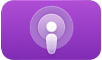 。
。导览至屏幕顶部的“播放中”。
【提示】你还可以从控制中心访问“播放中”屏幕。请参阅:从控制中心控制播客播放和音频输出。
使用遥控器执行以下任一项操作:
播放或暂停播客:按下点按板中央或触控表面,或者按下
 。
。单集暂停时,时间线会出现并显示已播放时间和剩余时间。左右轻扫点按板中央或触控表面以在时间线中滑动到另一时间点,然后按下点按板中央或触控表面以从该时间点播放。
连续倒回或快进:播放期间,按住点按板圆环或触控表面的左端或右端。按下点按板中央或触控表面以暂停,然后再次按下以继续播放。
从头开始播放单集:按下点按板圆环或触控表面的右端。
显示“播放中”队列(如可用)和时间线控制:按下
 或
或 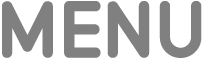 。
。时间线可见后,你可以向下导览至时间线,然后在点按板或触控表面上左右轻扫以移动到单集中的不同点。你还可以选择左上角的
 以更改音频输出,或选择队列中的其他播客单集(如可用)以开始播放。
以更改音频输出,或选择队列中的其他播客单集(如可用)以开始播放。
从控制中心控制播客播放和音频输出
当 Apple TV 4K 上的播客正在播放或暂停时,你可以从控制中心打开播放控制和音频控制。
按住遥控器上的
 打开控制中心,然后执行以下任一项操作:
打开控制中心,然后执行以下任一项操作:若要控制音乐播放:选择
 ,然后选择歌曲打开“播放中”屏幕,或选择播放控制。
,然后选择歌曲打开“播放中”屏幕,或选择播放控制。若要更改音频输出:选择
 ,然后选择一个或多个播放目标位置。
,然后选择一个或多个播放目标位置。你可以在兼容的 AirPods 或 Beats 耳机、支持隔空播放的扬声器、蓝牙耳机或扬声器、HomePod 或者通过“家庭” App 连接的扬声器上聆听来自 Apple TV 4K 的音频。
当你离开“播客” App 后,播客会继续播放,但如果你开始播放其他 App 中的视频或音频,播客便会停止。